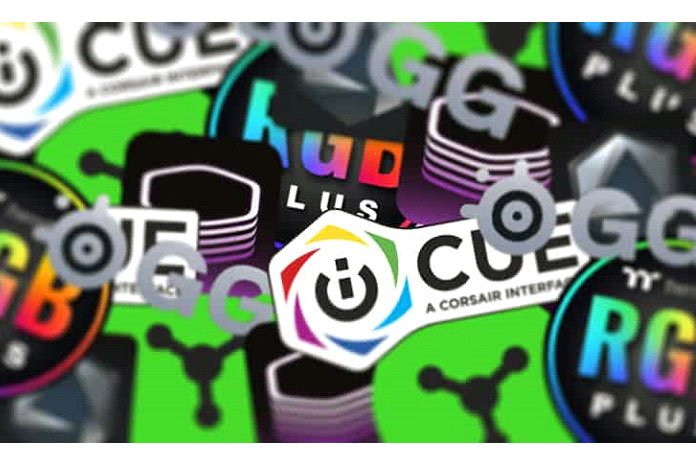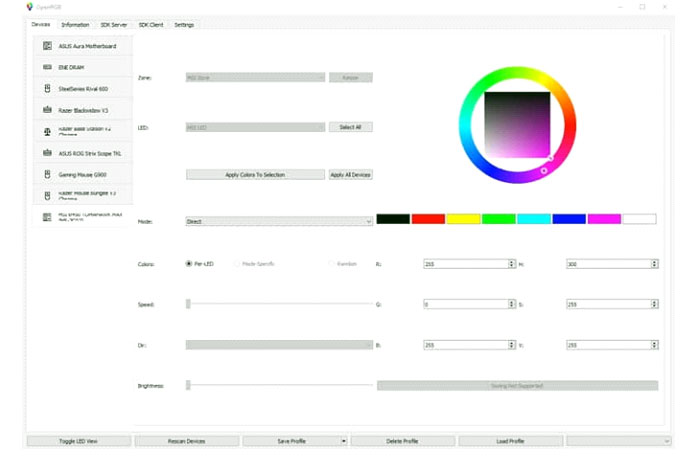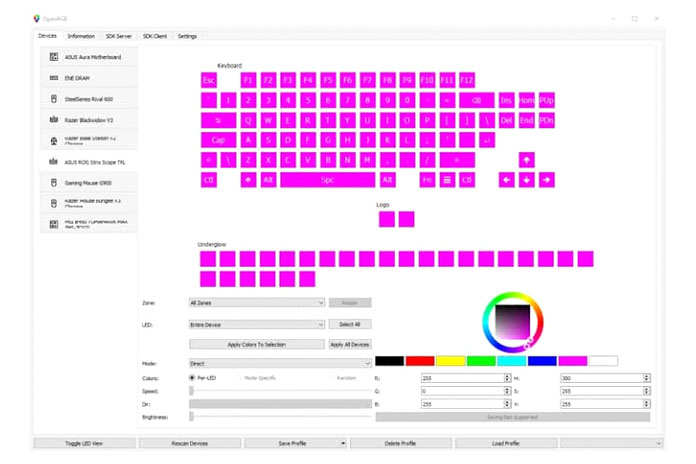Устали от нескольких программ для управления всеми вашими RGB-подсветками? Попробуйте OpenRGB.
OpenRGB может быть именно тем, что вам нужно. В наши дни все имеет RGB-подсветку, мыши, клавиатуры, коврики для мыши, банджи, оперативную память, графические процессоры, кулеры, корпуса и даже столы и стулья. Список является исчерпывающим и охватывает практически все игровые технологии для ПК, и он становится все более и более вездесущим. Если вы приобрели какие-либо устройства RGB, а к этому моменту мы были бы удивлены, если бы вы этого не сделали, то вы слишком хорошо знакомы с проблемой, которую может решить OpenRGB.
По сути, у каждого производителя есть своя RGB-утилита, обычно содержащая лишний дополнительный функционал. У Razer есть Synapse 3, у Corsair есть iCUE, у ASUS есть ящик для оружия. Их слишком много, чтобы перечислять, и, как это обычно бывает с крупными компаниями, ни одна из них не является кросс-совместимой. Это, конечно, для того, чтобы побудить вас купить их экосистему и использовать только их продукты, поскольку это единственный способ получить полный контроль и синхронность ваших периферийных устройств и оборудования.
Таким образом, у вас остается два варианта: либо покупать все у одной компании, либо пытаться жонглировать тремя из четырех различных осветительных приборов. Все они должны работать одновременно, чтобы световое шоу продолжало гореть. Это усугубляет фундаментальную проблему этих утилит освещения, они ужасно нагружают вашу систему, часто занимая значительные куски оперативной памяти и используя неразумное количество вычислительной мощности.
Что такое OpenRGB?
OpenRGB стремится решить проблемы, созданные этими упрямыми компаниями, предоставляя бесплатную, легкую, универсально совместимую утилиту. Мы использовали его в течение нескольких дней с огромным количеством различных устройств, и теперь мы собираемся показать вам, как максимально использовать ваш RGB, независимо от марки соответствующего устройства. Он быстро становится все более и более популярным, поэтому чем раньше вы прочитаете это руководство, тем быстрее вы сможете удалить все эти надоедливые драйверы и сосредоточиться на играх.
Как использовать OpenRGB
К счастью, похоже, что OpenRGB сдержал свое обещание быть легким и простым в использовании. Он избегает неуклюжих и чрезмерно продуманных фасадов программ для больших мальчиков. Это очень простой интерфейс, который был разработан с учетом удобства и простоты использования. Кто-то может назвать его простым, но, учитывая, что он будет свернутым на панели задач, нет никаких причин для того, чтобы он был слишком причудливым.
При первом открытии появится короткое окно с вопросом, хотите ли вы сканировать устройства. Как только вы нажмете «Да», вы попадете на этот экран. Здесь отображаются все совместимые устройства, и именно здесь вы будете проводить большую часть времени в OpenRGB. Стоит отметить, что для внутренних компонентов RGB, таких как оперативная память и вентиляторы, вам придется запустить OpenRGB от имени системного администратора хотя бы один раз. Для этого достаточно щелкнуть правой кнопкой мыши ярлык и выбрать «Запуск от имени администратора».
Как видите, мы бегали по офису, избавляя сотрудников от клавиатур и мышей, чтобы в полной мере проиллюстрировать, сколько устройств может поддерживать OpenRGB, он справился с откровенно нереальным количеством клавиатур и мышей, что воодушевляет.
На этой странице есть несколько ключевых настроек, на которые вы должны обратить внимание, во-первых, это раскрывающееся меню светодиодов, которое позволяет вам определять цвета и яркость для каждой зоны. Учитывая, что OpenRGB не является официальной программой, зоны несколько загадочно названы в виде набора чисел. тем не менее, есть очень новое решение для этого
Это решение принимает форму кнопки «Переключить светодиодный экран» в левом нижнем углу экрана. после нажатия он отображает каждый адресуемый светодиод на вашем устройстве на экране, отражая реальную компоновку соответствующего устройства. Это упрощает настройку собственных световых эффектов и показывает изменения в режиме реального времени.
OpenRGB-совместимые устройства
Следующий аспект этой программы, о котором вы должны знать, скрыт на вкладке настроек. Если вы нажмете кнопку «Поддерживаемые устройства», вам будет показан головокружительно длинный список продуктов, которые проверены на работу с OpenRGB. Также есть удобная функция поиска, чтобы найти нужное устройство. Кроме того, у OpenRGB есть список всех устройств на GitLab, он также постоянно обновляется, поэтому, если вашей новой клавиатуры там нет, она скоро появится.